
Konvertering av bild till PDF är en process som möjliggör omvandling av digitala bilder till filer i portabla dokumentformat (PDF). Det är ett bekvämt sätt att konsolidera flera bilder eller skannade dokument till ett enda, kompakt och lätt delbart PDF-dokument. Dessutom säkerställer konvertering av bild till PDF kompatibilitet mellan olika enheter och plattformar. Därför kommer vi i den här artikeln att demonstrera hur man effektivt konverterar bilder till PDF i Python.
- Python-bibliotek för att konvertera bild till PDF
- Konvertera bild till PDF i Python
- Online bild till PDF-konverterare
Python-bibliotek för att konvertera bild till PDF
För att konvertera bilder till PDF-dokument kommer vi att använda Aspose.Imaging for Python. Det är ett bildbehandlingsbibliotek för utvecklare som behöver bearbeta bilder från sina Python-applikationer. För att använda biblioteket kan du antingen ladda ner det eller installera det med följande kommando.
> pip install aspose-imaging-python-net
Konvertera en bild till PDF i Python
Konvertering av bild till PDF med Aspose.Imaging för Python kan göras i några enkla steg, som beskrivs nedan.
- Ladda först in bilden med metoden Image.load().
- Tillämpa skannereffekt på bilden (om det krävs för skannade bilder).
- Ställ in PdfOptions för att exportera bild till PDF-format.
- Slutligen, spara bilden som PDF med metoden Image.save().
Följande kodexempel visar hur man konverterar en bild till PDF i Python.
import aspose.pycore as aspycore
from aspose.imaging import Image, ResolutionSetting, Color, IntRange
from aspose.imaging.fileformats.pdf import PdfDocumentInfo
from aspose.imaging.fileformats.djvu import DjvuImage
from aspose.imaging.imagefilters.filteroptions import GaussianBlurFilterOptions
from aspose.imaging.imageoptions import PdfOptions, DjvuMultiPageOptions
import os
import random
if 'TEMPLATE_DIR' in os.environ:
templates_folder = os.environ['TEMPLATE_DIR']
else:
templates_folder = r"C:\Users\USER\Downloads\templates"
delete_output = 'SAVE_OUTPUT' not in os.environ
random.seed()
# Sökväg till inmatningsdjvu-fil
input_file = os.path.join(templates_folder, "template.djvu")
with aspycore.as_of(Image.load(input_file), DjvuImage) as image:
document_page_count = image.pages.length
# Använd skannereffekter
# Använd skannereffekter
# för slinga
for page in image.djvu_pages:
page.rotate(-0.5 + random.randint(0, 100) % 2, True, Color.white)
page.filter(page.bounds, GaussianBlurFilterOptions(5, 5))
# Exportera till pdf
default_page_ppi = 300
export_options = PdfOptions()
export_options.resolution_settings = ResolutionSetting(default_page_ppi, default_page_ppi)
export_options.pdf_document_info = PdfDocumentInfo()
range_pages = IntRange(0, 1)
export_options.multi_page_options = DjvuMultiPageOptions(range_pages)
image.save(os.path.join(templates_folder, "result.pdf"), export_options)
if delete_output:
os.remove(os.path.join(templates_folder, "result.pdf"))
Konvertera bild till PDF online
Använd vårt gratis verktyg för konvertering av bilder till PDF för att konvertera PNG, JPG, BMP eller andra bilder till PDF utan att skapa ett konto.
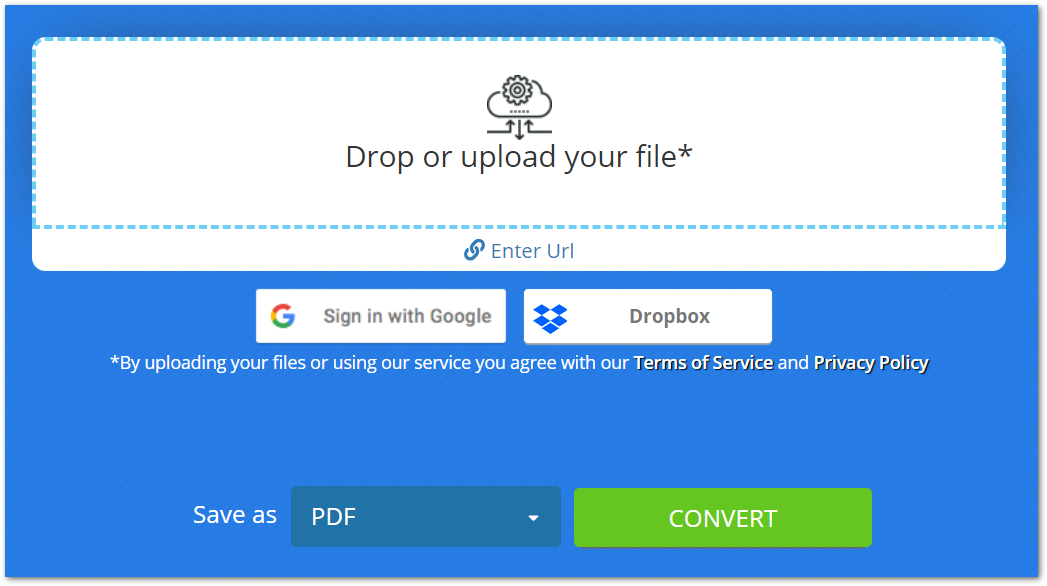
Gratis Python Image to PDF Converter
Du kan skaffa en gratis tillfällig licens och konvertera så många bilder till PDF som du behöver.
Slutsats
I det här inlägget har du lärt dig hur du konverterar bilder till PDF i Python. För demonstration har vi konverterat en enda bild till PDF-format. Dessutom har vi försett dig med en online-bild till PDF-konverterare, som är ett gratis verktyg som drivs av Aspose.Imaging för Python.
Om du vill lära dig mer om vårt Python-bildbehandlingsbibliotek, besök dokumentationen. Om du har några frågor kan du skriva till oss på vårt forum.